在 Windows 11/10 中找不到光盘刻录机错误
当您尝试在Windows 10中刻录光盘时,有时您可能会看到错误消息A disc burner was not found(A disc burner wasn’t found)错误。如果您遇到此问题,则可以借助一些解决方案轻松解决此问题。
未找到光盘刻录机,请(Make)确保正确安装了刻录机
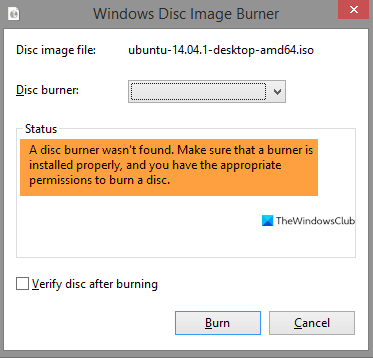
A disc burner wasn’t found. Make sure that a burner is installed properly, and you have the appropriate permission to burn a disc.
刻录 ISO 文件时可能会遇到此问题。但是,这是一个小障碍,可以在以下解决方案的帮助下解决。如果您仍然收到问题,请尝试以下修复:-
- 确保(Make)驱动器是可写的
- 以管理员身份重新启动文件资源管理器
- 重新安装 DVD 刻录机
- 使用第三方应用程序
让我们详细了解它们。
1]确保驱动器是可写的

我们需要检查的第一件事是驱动器是否可写。您应该知道,如果光盘不可写,那么下面提到的任何解决方案都不起作用。
要检查光盘是否可写,请打开此 PC(This PC )并从窗口右侧检查DVD的名称。(DVD)如果名称中有“RW” ,即(“RW” )Read-Write的缩写,则表示该光盘是可写的。(Writable.)
但是,如果您的光盘是可写的并且您在Windows 10中遇到此错误,那么您应该尝试后面的解决方案。
2]以管理员身份重新启动文件资源管理器(Restart File Explorer)
如果您知道该驱动器是可写的,但您仍然是未找到光盘刻录机错误,那么您需要重新启动Windows 文件资源管理器(Windows File Explorer)。这是一项简单的任务,可让您重新启动整个光盘检测过程。
为此,请通过右键单击任务栏并选择“任务管理器”来启动(Task Manager”. )任务管理器。(Task Manager)导航到Windows 资源管理器,(Windows Explorer, )右键单击它并选择结束任务。(End Task. )这样你的文件资源管理器(File Explorer)就关闭了。
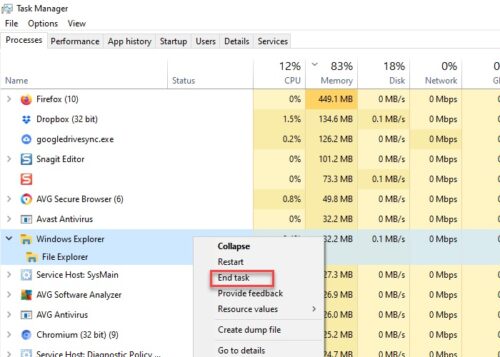
现在单击文件选项卡,选择创建新任务(Create new task)。运行框将打开。
键入以下命令,选择使用管理权限创建此任务,(Create this task with administrative privileges)然后按 Enter。(Enter.)
explorer.exe /nouaccheck
我们将以管理员身份重新启动 Windows 文件资源管理器(restarted the Windows File Explorer as an admin)。
在此之后,您可以转到文件然后刻录。 希望(Hopefully)这会有所帮助。
3] 管理 DVD/CD 驱动程序
检查你的驱动程序。有几件事可能导致问题,过时的驱动程序和损坏的驱动程序。
要修复它们,您需要通过Win + X > Device Manager 或Win + S > 输入“Device Manager” > OK.设备管理器。(Device Manager )
对于过时的驱动程序
这个问题有一个简单的解决方法,只需更新驱动程序。为此,请展开DVD/CD-ROM drives, 右键单击DVD刻录机,然后选择更新驱动程序。(Update driver.)

如果您希望计算机搜索 Web,请选择“自动搜索更新的驱动程序软件”(“Search Automatically for updated driver software” ) ;如果您手动下载了更新,请选择“浏览我的计算机以查找驱动程序软件” 。(“Browse my computer for driver software” )
对于损坏的驱动程序
为了解决这个问题,我们将重新安装驱动程序。为此,请展开DVD/CD-ROM drives, 右键单击DVD刻录机,然后选择卸载设备。(Uninstall device. )单击卸载(Uninstall )以确认该过程。
要重新安装它,请右键单击DVD/CD-ROM drives, 然后选择扫描硬件更改。(Scan for hardware changes.)
4]使用第三方应用程序
如果任何解决方案都不起作用,那么您应该寻找第三方应用程序。有相当多的应用程序,例如Rufus、ImageBurn 等。
在本文中,我们将使用Rufus来解决这个问题。为此,请从他们的官方页面下载Rufus 。安装应用程序后,您需要选择一些驱动程序。

单击选择(Select ),然后导航并选择ISO文件。设置完所有内容后,单击开始(Start )刻录光盘。
希望这将帮助您解决问题。
Related posts
Burn在Windows 10中的圆盘灰色;不能燃烧DVD
如何在Windows 10上管理Data Usage Limit
如何在Windows 11/10中将MBR转换为GPT,在Windows 11/10中没有Data Loss
如何在Windows 11/10重建BCD or Boot Configuration Data file
如何降低YouTube Data Usage一个Windows 10 PC上
什么是PPS file?如何将PPS转换为Windows 11/10中的PDF?
如何在Windows 11/10中创建Radar Chart
如何在Windows 10修复Disk Signature Collision problem
如何检查在Windows 10的Shutdown and Startup Log
Ashampoo Burning Studio 2020 - Burn CDs,DVDs,Blu-rays FREE!
如何在Windows 10中添加Trusted Site
最佳Battery monitor,Analytics&Stats应用程序Windows 10
如何在Windows 11/10中测试Webcam?它在工作吗?
Mail and Calendar app freezes,崩溃或在Windows 11/10工作
Windows 10为Adjust您的Monitor为Windows 10的screen resolution
启用Network Connections而在Modern Standby上Windows 10
如何在Windows 10启用或Disable Archive Apps feature
如何在File Explorer中展示Details pane在Windows 10
什么是PLS file?如何在Windows 11/10中创建PLS file?
如何使用Windows 10的Charmap and Eudcedit内置工具
